Met Back-up Online maakt u automatische back-ups van uw bestanden of uw computer. Werkt uw Back-up Online niet zoals het moet? Of hebt u een mail ontvangen dat u actie moet ondernemen om uw Back-Up veilig te stellen? Voordat u begint: Controleer altijd eerst of uw internetverbinding goed werkt en dat uw computer aanstaat tijdens het maken van een back-up. Hebt u dit nagekeken? Volg dan onderstaande stappen om problemen met uw Back-up Online te verhelpen.
Stap 1. Controleer bestandenselectie
Zijn er bestanden overgeslagen in uw back-up, of is de back-up afgebroken of helemaal mislukt? Controleer welke bestanden u hebt geselecteerd en start de back-up opnieuw.
Belangrijk! De eerste keer dat u een back-up maakt, kan dat wat tijd in beslag nemen. Alle bestanden die u hebt geselecteerd worden in één keer veilig opgeslagen bij KPN.
Start Back-up Online op en ga naar het tabblad ‘Back-up’.
- Klik op de knop ‘Bewerken’.
- Selecteer de bestanden waar u een back-up van wilt maken.
Selecteer niet de gehele C: schijf
Maak geen back-up van mappen zoals Program Files, Windows en Program Data. Deze mappen zorgen vrijwel altijd voor een mislukte back-up en kunnen bij herstel ook niet meer gebruikt worden. Ook een programma die terug gezet is uit een back-up kunt u niet langer opstarten.
Stap 2. Herinstalleer Back-Up Online
Hebt u uw instellingen gecontroleerd en lukt het nog steeds niet om een back-up te maken? Herinstalleer dan het programma Back-up Online. Wat hebt u nodig voor een herinstallatie?
- Licentiecode
- Wachtwoord
Verwijder nu Back-up online van uw computer.
- Klik op het vergrootglas van Windows en type "Back-up Online in"
- Klik met rechtermuisknop op Back-up Online en kies voor "verwijderen"
- Zoek en selecteer KPN Back-up online op in de lijst en klik op verwijderen/wijzigen.
Back-up online is nu verwijderd van uw computer
- Klik op het vergrootglas van Windows en voer %allusersprofile% in. Druk op enter om de map te openen.
- Open de map met de naam "KPN" en wijzig de naam van de map "KPN Back-up online" naar "KPN Back-up online123".
Door deze map te hernoemen voorkomt u dat Back-up Online de oude instellingen inlaadt en daarmee ook de problemen met uw back-up.
Download de laatste versie van de installatiesoftware.
Open het installatiebestand en doorloop de stappen om uw installatie te voltooien.
Melding na installatie
Na installatie krijgt u de melding dat u Back-up online eerder hebt geïnstalleerd met deze licentiecode.
U kunt maar vanaf één computer tegelijk back-ups maken.
Om uw back-up veilig te stellen kiest u voor "Alleen herstellen". Bent u klaar met herstellen? Klik op "Schakelen naar standaardmodus" en stel uw back-up opnieuw in.
Veelgestelde vragen
In de nieuwe release van Mac (10.15 Catalina) zijn de veiligheidsinstellingen aangescherpt. Daardoor kunt u mogelijk geen back-up meer maken van bestanden zoals bijvoorbeeld foto's. Met de onderstaande stappen zorgt u ervoor dat Back-up online weer volledige back-ups kan maken.
Geef Back-up online toestemming om een back-up te maken van uw bestanden
- Zorg dat u achter uw apple computer zit en klik op het icoon van een appel links bovenin
- Ga naar "Systeemvoorkeuren" en kies voor "Beveiliging en Privacy"
- Selecteer "Privacy" en vervolgens "Volledige Schijftoegang"
- Klik op het icoon van een hangslot om wijzigingen aan te brengen
- Voer het Administrator Account en wachtwoord in
- Klik vervolgens op het “+” icoontje om een programma toe te voegen
- Zoek Back-up online op uw apple computer
- Klik op "KPN Back-up Online" en vervolgens op "Open"
- Zorg ervoor dat KPN Back-up Online is aangevinkt
- Sluit alle vensters
Na het uitvoeren van de bovenstaande stappen kunt u weer volledige back-ups maken. Wilt u direct een volledige back-up maken? Open het programma Back-up Online en kies voor "Back-up maken".
Download meer informatie over Back-up Online
Snelstart installatie Back-up Online
Download meer informatie over de installatie van Back-Up Online.
Download de SnelstartHandleiding Back-up Online voor Mac
Download meer informatie over Back-Up Online voor Mac.
Download de handleidingDienstbeschrijving Back-up Online
Download de dienstbeschrijving van Back-up Online.
Download de dienstbeschrijvingAls u bestanden wilt terughalen die via Back-Up Online zijn opgeslagen, volgt u hiervoor een aantal stappen.
- Meer over bestanden terughalen
1. Start Back-up Online
2. Kies een back-up uit de kalenderweergave
3. Klik op een dag om de details van uw back-up in te zien
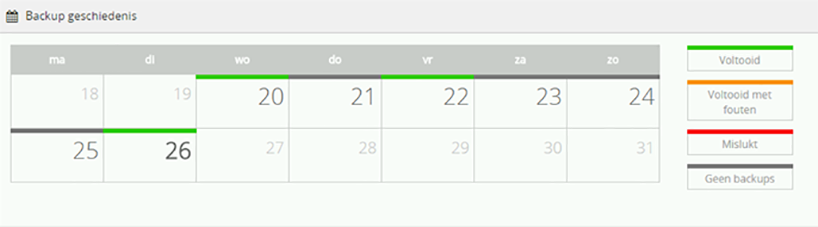
Hebt u Back-Up voor Servers besteld en hebt u hier een vraag over?
Wijzigingen aan uw abonnement kunt u zelf doorvoeren in de Zelfservice Cloud.
- Klik op 'Naar vorige versie' voor de oude zelfcare omgeving.
- Ga naar het tabblad ‘Abonnementen’.
- Klik op de knop ‘Pakket wisselen’
- Kies de gewenste grootte van het servicepakket
- Klik op ‘Servicepakket kiezen’
- In het scherm ‘Periode kiezen’ klikt u op knop ‘Volgende’.
- Bevestig uw bestelling met de knop ‘Order plaatsen’.
U krijgt een bevestigingsmail van uw opdracht.
Antwoord niet gevonden of liever persoonlijk contact?
Onze Zakelijke Klantenservice is 24/7 gratis bereikbaar.





